excelж•°жҚ®йҖҸи§ҶиЎЁжҖҺд№ҲеҲ¶дҪңеҠЁжҖҒеӣҫиЎЁпјҹй—®йўҳжғ…еўғ
ж•Ҳжһңжј”зӨәпјҡ
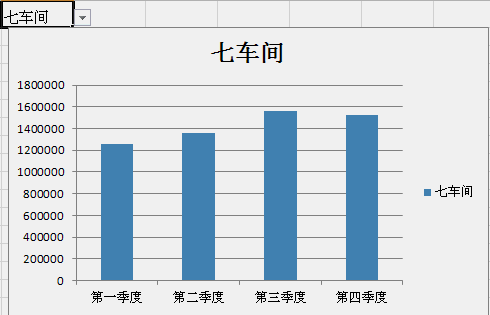
е…ій”®ж“ҚдҪңжҸҗзӨәпјҡ
第дёҖжӯҘпјҢеҲӣе»әе…«дёӘиҪҰй—ҙзҡ„иҮӘе®ҡд№үеҗҚз§°пјҡ
йҖүдёӯA3еҲ°E10зҡ„еҚ•е…ғж јеҢәеҹҹпјҢеңЁ”е…¬ејҸ”иҸңеҚ•вҖңе®ҡд№үеҗҚз§°вҖқеҠҹиғҪеҢәйҖүжӢ©вҖңж №жҚ®жүҖйҖүеҶ…е®№еҲӣе»әвҖқпјҢеңЁеј№еҮәзҡ„еҜ№иҜқжЎҶдёӯеҸӘеӢҫйҖүвҖңжңҖе·ҰеҲ—вҖқгҖӮ
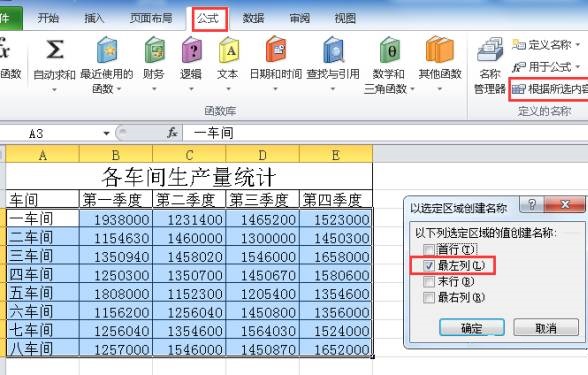
第дәҢжӯҘпјҢеңЁG1еҚ•е…ғж јдёӯи®ҫзҪ®вҖңж•°жҚ®жңүж•ҲжҖ§вҖқпјҢе®һзҺ°дёӢжӢүйҖүжӢ©е…«дёӘиҪҰй—ҙеҗҚз§°пјҡ
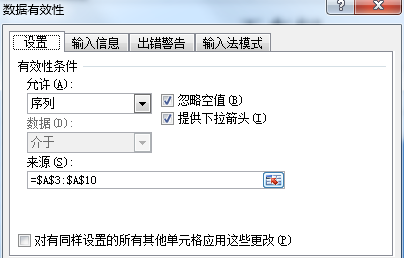
第дёүжӯҘпјҢеҲӣе»әж–°еҗҚз§°пјҢжҢҮеҗ‘пј§пј‘йҖүжӢ©зҡ„иҪҰй—ҙеҗҚз§°еҜ№еә”зҡ„ж•°еҖјеҢәеҹҹпјҡ
еҲӣе»әдёҖдёӘвҖңж•°еҖјвҖқеҗҚз§°пјҢвҖңеј•з”ЁдҪҚзҪ®вҖқжЎҶдёӯиҫ“е…Ҙе…¬ејҸвҖң=INDIRECT(Sheet1!$G$1)вҖқ
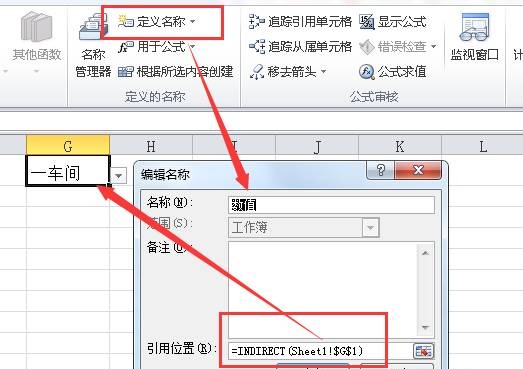
第еӣӣжӯҘпјҡйҖүжӢ©A2:E3пјҢеҲӣе»әвҖң第дёҖиҪҰй—ҙвҖқжҹұеҪўеӣҫ:
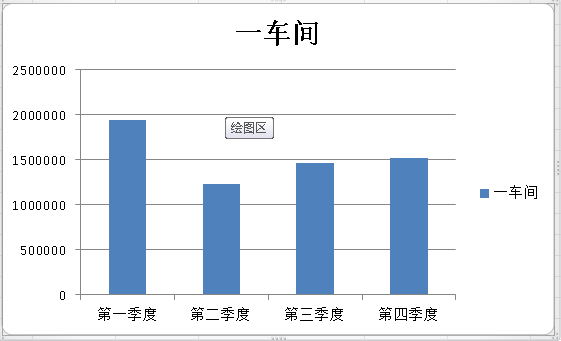
第дә”жӯҘпјҢе®ҢжҲҗзі»еҲ—еҗҚз§°и®ҫзҪ®пјҡ
еңЁеӣҫиЎЁдёҠеҚ•еҮ»йј ж ҮеҸій”®вҖ”вҖ”йҖүжӢ©ж•°жҚ®пјҢжү“ејҖвҖңйҖүжӢ©ж•°жҚ®жәҗвҖқеҜ№иҜқжЎҶпјҢиҝӣиЎҢеҰӮдёӢи®ҫзҪ®пјҡ
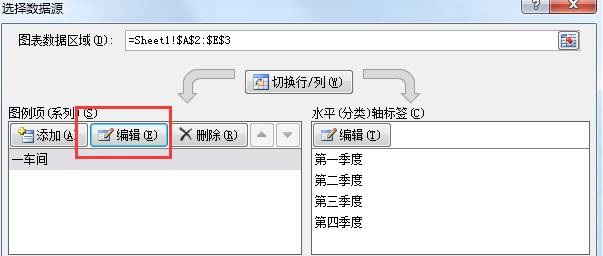
зү№еҲ«жҸҗзӨәпјҡжӯӨж—¶G1еҚ•е…ғж јеҶ…еҝ…йЎ»е…ҲйҖүе®ҡдёҖдёӘеҗҚз§°пјҢдёҚиғҪдёәз©әеҖјпјҢеҗҰеҲҷдјҡжҸҗзӨәй”ҷиҜҜпјҡ
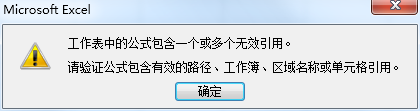
еҠЁжҖҒеӣҫиЎЁе®ҢжҲҗпјҢдҪ жқҘж“ҚдҪңдёҖйҒҚеҗ§пјҢдёүеҲҶй’ҹд№ӢеҶ…жҗһе®ҡпјҒ
 еҘҪз”Ёзҡ„зҪ‘зӣҳеқҡжһңдә‘
еҘҪз”Ёзҡ„зҪ‘зӣҳеқҡжһңдә‘


иҜ„и®әеүҚеҝ…йЎ»зҷ»еҪ•пјҒ
жіЁеҶҢ